Como eliminar malware do seu Mac
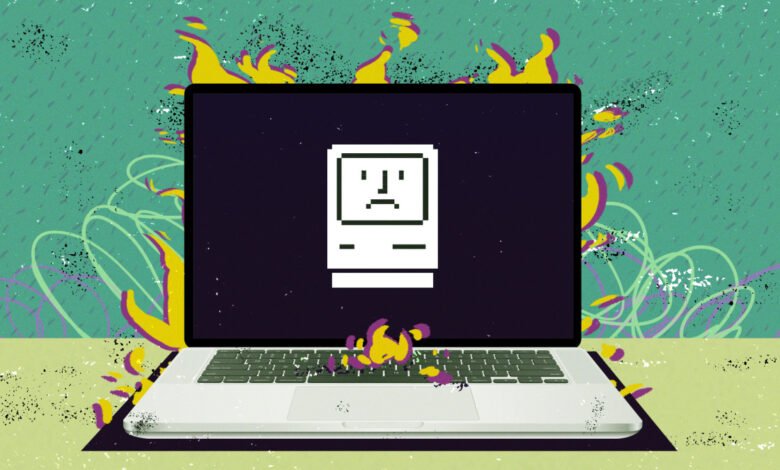
Não importa o que você ouviu, Max também recebe o vírus. Aqui estão os indicadores feitos à mão de que seu MacMileWare pode ser afetado: seu computador está funcionando devagar ou trabalhando mais do que o habitual (ou alto calor), aplicativos ou programas estão sendo destruídos inesperadamente ou um software ou processo desconhecido no seu dispositivo.
O que fazer se você for suspeito de infecção por malware no seu Mac e como se livrar dele.
Desconecte seu Mac da Internet
Uma conexão ativa da Internet pode espalhar malware para outros dispositivos em sua rede ou chegar aos maus atores e às informações e, eventualmente, dificulta a isolada e a remoção. Se você precisar baixar um programa para lidar com infecções em potencial, como scanners de malware, faça -o rapidamente.
Caso contrário, corte seu dispositivo da Internet e você não está convencido de que não entre em contato novamente até que o risco termine. Você também deve se abster de assinar qualquer conta que exija certificados, pois alguns malware contêm os recursos de roubar suas senhas.
Reiniciar no modo de segurança
Quando você Reiniciar no modo de segurançaSeu Mac impede que algum software seja carregado e execute em seu disco de inicialização, o que permite isolar e resolver problemas em potencial. O processo de inserção do modo de segurança depende se você possui Mac ou Mac baseado em Intel com o Apple Silicon. Se você não tem certeza do que está executando, clique nisso maçã No canto superior esquerdo da sua tela, depois selecione Sobre este Mac Para deixar claro. O Apple Silicon será rotulado como um chip, seguido por um processador M -Série (como M1 ou M2 Pro), enquanto o Intel Macs será rotulado como um processador.
Para retomar o Mac Apple Silicon no modo de segurança, vá para ele Menu da Apple> Desligue E espere para fechar o dispositivo completamente. Depois disso até pressionar o botão liga / desliga As opções de inicialização estão carregando Aparece. Escolha um volume (provavelmente MacENTOSH HD Para a maioria) depois pressione e thame Mudança E clique Continue no modo de segurança. Quando o seu dispositivo começar novamente, você verá uma inicialização segura na barra de menus.
O Senhor de Mac baseado em Intel, reinicie seu dispositivo e pressione e Thames Mudança A menos que a janela de login apareça. Faça login no seu dispositivo e você verá uma inicialização segura na barra de menus.
Você também pode confirmar que está no modo de segurança pressionando e segurando, depois selecione Menu da Apple> Informações do Sistema> Software. Sob ele Visão geral do software do sistemaEncontrar Modo de barco: salvo. Se diz Modo de barco: NormalVocê não está no modo de segurança.
Execute a varredura de malware
A Apple construiu -in Anti -Virus Software chamado xprotectMas você não pode executar um manual, em -Desembar, checar. Pode ser melhor usar o outro scanner aberto para identificar, fazer o Alcorão e remover qualquer coisa X -Proteção. Life Hacker Sister Site O PCMAG recomendou Bit Defnder como o melhor software antivírus para Mac. Se você está procurando uma solução gratuita, o PCMAG também recomenda o EVAST e os bytes de malware para lidar com a infecção por malware.
Monitore sua atividade Mac
O monitor de atividades no MacOS mostra informações reais de tempo sobre o seu dispositivo em execução, incluindo o uso e a atividade da memória em discos e redes. Essa é uma boa maneira de identificar programas ou processos suspeitos que podem ser malware.
Para abrir, vá Plataforma de lançamento E encontrar Monitores de atividade. Encontre nomes ou processos extraordinários que estão monopolizando a CPU ou a memória, depois clique duas vezes e deixe -os. Você também deve deixar quaisquer aplicativos que estejam em execução atualmente, a menos que identifique a fonte desse problema.
O que você acha até agora?
Redefina seu navegador
O malware também pode editar as configurações do navegador, portanto, você deve redefinir qualquer navegador no seu Mac nos padrões deles. Safari não possui um único botão de configurações de manutenção, mas você pode Redefini -lo manualmente para o seu padrão Limpando os dados de navegação.
No Chrome, abra as configurações com três pontos no canto superior direito. Tocar Redefinir as configurações Na barra de ferramentas esquerda e selecione Restaurar as configurações para o seu padrão original. Confirme com Redefinir as configurações Mas botão no Firefox, vá Menu> Ajuda> Informações mais erradas Informações E clique Atualizar o Firefox> Atualizar o Firefox> Eliminar.
Considere também desativar e remover essas extensões que você não pode reconhecer, ou acredite que seu navegador e Mac estão diminuindo a velocidade. Você vai encontrá -los dentro Configurações> estendido Por ,,,,,,,, para ,, para ,,,, por ,,,, por ,,, por ,,, para ,,,, por ,,,, por ,,, para ,,, para ,,, para ,,, por ,,,,,,,,,,,,,,,,,,,,,,,,,,,,,,,,,,,,,,,,,,,,,,,,,,,,,,,,,,,,,,,,,,,,,,,,,,,,,,,,,,,,,,,,,,,,,,,,,,,,,,,,, portantoicE ,,,,,,,,,,, por ,,, para ,,, para ,,, por ,,, para ,,,, por ,,, para ,,, para ,,,, por ,,, para ,,,, por ,,, para ,,,, por ,,,, por ,,, por ,,, para ,, para, para, para ,,,,,,,,,,,,,,,,,,,,,,,,,,,,,,,,,,,,,,,,,,,,,,,,,,,,,,,,,,,,,,,,Extensão e temas Firefox).
Remova arquivos temporários
O malware pode instalar arquivos temporários no seu Mac, o que permite executar ou ocultar, para que você possa considerá -los excluí -los do seu dispositivo. No entanto, um bom scanner de malware deve encontrar esses tipos de arquivos, portanto, você não precisa excluí -los você mesmo. Se você não souber o que está procurando, eliminará os arquivos de exclusão que o ajudam a suavizar seu Mac.
Se você deseja excluir esses arquivos temporários, no entanto, como está aqui: abra e pressione uma janela do localizador Shift + Command + G. Marca ~/Biblioteca/capturas Na barra de pesquisa para puxar arquivos temporários, selecione qualquer pessoa que você queira excluí -los para abri -los em uma pasta do localizador e pressione Excluir comando + (Ou Clique em Control + Mover> Transferência de lixo) Entrar no lixo. Você também gostaria de esvaziar o lixo do seu dispositivo para excluir permanentemente os arquivos.
Reinicie (ou re -instale) macOS
Depois de acreditar que o risco de malware se foi, você pode retomar seu Mac com o humor habitual. No entanto, se você tem certeza ou preocupado que ainda haja remanescentes de malware, pode ser necessário começar um novo começo Re -Instala MacOS da recuperação.
Embora você possa restaurar as coisas antes de realizar o backup das coisas, observe que você só deve fazê -lo quando acreditar que seu dispositivo foi backup antes de ser afetado por malware. Se houver uma oportunidade de fazer um backup com infecção por malware, não a use.




